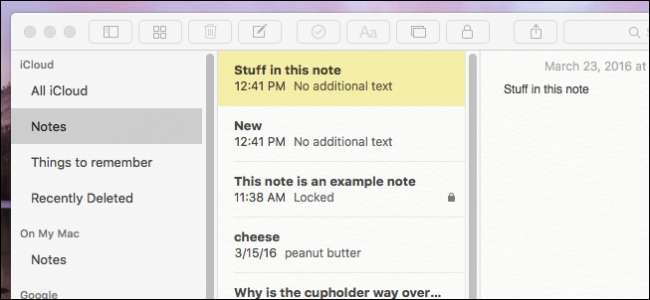
רישום הערות יכול לעשות את ההבדל בין לזכור את הרעיון המבריק שהגעת אליו במקלחת, לבין לתת לו לרדת לטמיון. אפליקציית Notes של אפל עשתה כברת דרך ארוכה מימי הכיסוי הנייר המזויפים שלה, המלאה בתכונות כדי להבטיח שסופות המוחות הטובות ביותר שלך תמיד יהיו בהישג יד.
Notes עוזר להוריד עומס מהמוח שלך בכך שהוא נותן לך דרך נוחה לרשום את המחשבות הדוחקות ביותר שלך, ואם אתה מחזיק במכשירי Apple אחרים המחוברים לאותו חשבון iCloud, הם יסונכרנו באופן מיידי, כלומר בכל מקום שאתה הולך, כך גם הם ההערות שלך.
המהפך הגדול של Notes הגיע ב- iOS 9 וב- OS X 10.11 El Capitan, וקיבל עוד יותר תכונות מאז צאתו לראשונה. אנו משתמשים בגרסה האחרונה של Notes שנמצאה ב- iOS 9.3 ו- OS X 10.11.4. אם לא מותקנת אף אחת מהגרסאות הללו, לא תוכל לנעול הערות, שהיא תכונת מפתח חדשה.
כיצד להשתמש בהערות על OS X
הערות כלולות ב- OS X, כך שאין מה להוריד או להתקין. אם כבר לא הצמיד אותו לעגן שלך, תוכל לפתוח אותו מתיקיית היישומים או באמצעות Spotlight.
לאפליקציית Notes יש שלוש חלונות: חלונית התיקיות, רשימת ההערות שלך ותוכן ההערה, כך שכשאתה לוחץ על פתק, תראה מימין את הטקסט המלא של מה שכתבת.

בחלק העליון של אפליקציית Notes נמצא סרגל כלים המאפשר לך, משמאל לימין: להציג או להסתיר את התיקיות, לדפדף בקבצים מצורפים, למחוק הערה, לכתוב הערה חדשה, ליצור רשימת ביקורת, להחיל סגנון טקסטואלי, להוסיף תמונה או וידאו, להוסיף או להסיר נעילת סיסמה ולשתף ולחפש הערות.

כדי ליצור הערה, לחץ על כפתור ההערה החדש או השתמש במקשי הקיצור Command + N.

השורה הראשונה של ההערה שלך תוצג ככותרת, בעוד שכל שורה רצופה תהיה תוכן ההערה.
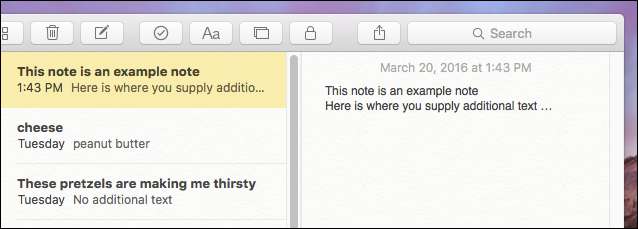
הערות כולל גם אפשרות לצרף תמונות או סרטונים. זה יכול להיות מאוד שימושי כשמנסים לזכור מה עורר בכם השראה.
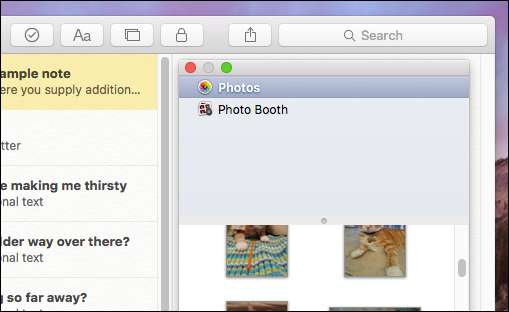
כשרוצים לצרף תמונה או סרטון להערה, פשוט גררו אותה אל ההערה. לדוגמא, אם השתמשת באפליקציית Notes ליצירת רשימת מכולת, תוכל להזכיר לעצמך לקנות מזון לחתולים ולהפוך אותו לשכנע במיוחד עם תמונה מצורפת של החתלתול הרעב שלך.
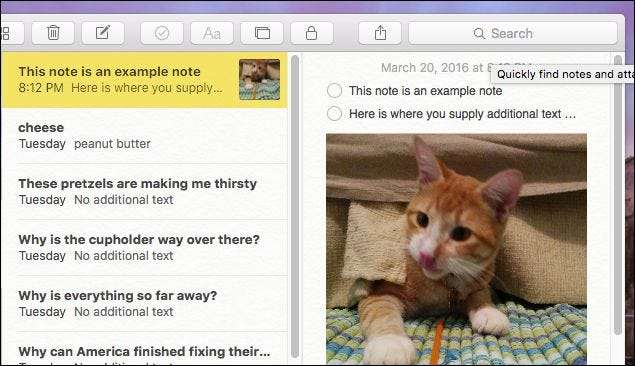
כשתסיים עם פתק - נניח שהצלחת להביא את הרעיון המבריק והגאוני שלך לפועל - אתה יכול למחוק אותו. בחר את ההערה ולחץ על סמל פח האשפה, או פשוט לחץ על מקש "מחק". אם אתה טועה וברצונך להחיות מחדש הערה, תוכל להיכנס לתיקיה "נמחק לאחרונה" ולגרור אותה חזרה לתיקיית ההערות.

אם כבר מדברים על תיקיות, אתה יכול ליצור יותר בקלות. אז אם אתה מדבק לארגון, אתה יכול להגיש את כל ההערות שלך לקטגוריות מסודרות. כדי ליצור תיקיה חדשה, פשוט לחץ על "+" בפינה השמאלית התחתונה של חלונית התיקיות, או השתמש במקשי הקיצור Shift + Command + N.
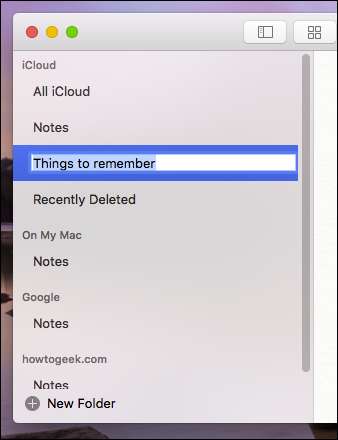
על מנת להעביר תיקיות הערות, יש ליצור אותן ב- Mac או ב- iPhone או ב- iPad. באפשרותך להעביר תיקיות הערות למשל, מתיקיית "ב- Mac שלי" ל" iCloud "ולהפך, אך אינך יכול להעביר תיקיות הערות (כמו למשל בדוגמה הקודמת) מתיקיית ה- Mac או iCloud שלך ל- Google שלך. תיקיית הערות.
כמו כן, אינך יכול להזיז את תיקיות ברירת המחדל כגון תיקיית "הערות" או תיקיות "נמחק לאחרונה", אלא רק תיקיות הערות מותאמות אישית שאתה יוצר.
כיצד לעיין בקבצים המצורפים שלך
בואו נקדיש רגע לדבר על קבצים מצורפים. עם הזמן, אתה יכול להוסיף לא מעט קבצים מצורפים להערות שלך ולעיתים תשכח איזה קובץ מצורף משויך להערה מסוימת. למרבה המזל, אם תלחץ על כפתור "עיין בקבצים מצורפים", תוכל לראות את כל הקבצים המצורפים שלך, על ידי שינוי קטגוריה במיקום נוח אחד.
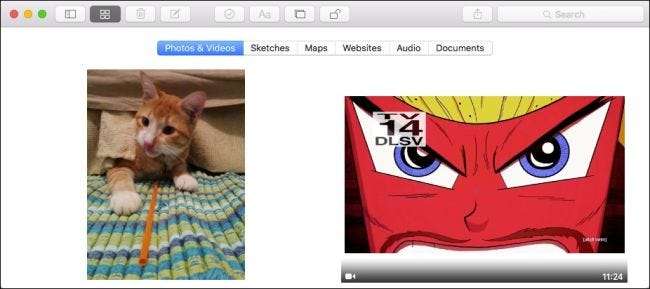
רוצה לראות את ההערה אליה מצורף תמונה, מסמך או אתר? אין בעיה, פשוט לחץ עליו לחיצה ימנית ובחר "עבור להערה".
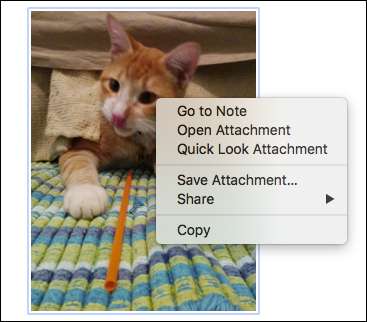
ניתן גם לגשת לדפדפן הקבצים המצורפים באמצעות שילוב המקלדת Command + 1.
כיצד להפוך הערה לפרטית
כדי לנעול הערה, ראשית עליך לבחור הערה שברצונך לנעול, ואז לחץ על סמל הנעילה בסרגל הכלים.

אתה תיצור סיסמה לכל ההערות הנעולות שלך, כך שתצטרך להזין סיסמה, לאמת אותה ואז אם תרצה, רמז שיעזור לך לזכור את הסיסמה שלך. זכור, סיסמה זו תורחב לכל הערות שתנעל מכאן, כך שזה יכול להיות רעיון טוב ליצור רמז, לכל מקרה.
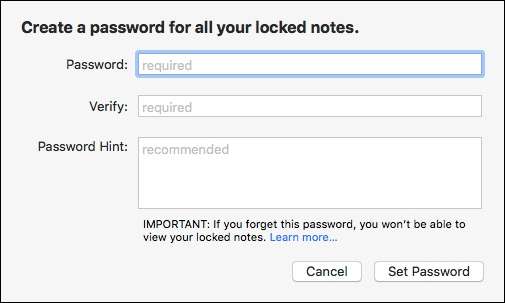
יהיה עליך לבצע את יצירת הסיסמה הראשונית הזו פעם אחת בלבד. מכאן ואילך, בכל פעם שתרצה לנעול פתק נעול חדש או קיים, פשוט בחר בו, לחץ על סמל הנעילה והזן את סיסמת הנעילה שלך.

אם אתה נועל פתק, זכור שעדיין ניתן לראות את הכותרת שלו; רק תוכנו יוגן.
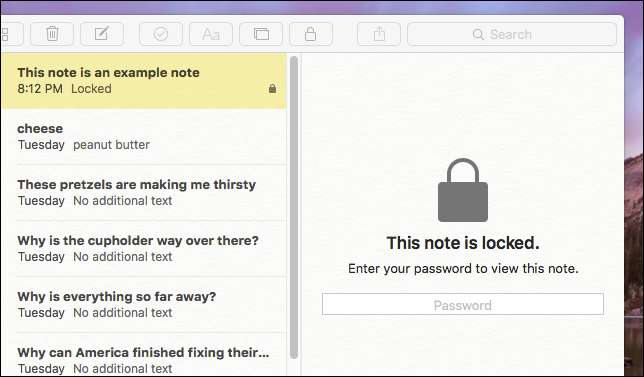
אם ברצונך לסגור את כל ההערות שלך בבת אחת, לחץ שוב על סמל הנעילה ובחר "סגור את כל ההערות הנעולות". זה יבטיח שלא תשאיר בטעות כל פתוח.
כיצד להשתמש בהערות ב- iOS
בואו ונדבר הבא על הערות באייפון ובאייפד, המציגות רבות מאותן תכונות, כולל תכונת ביאורים מגניבה שממש מאפשרת לכם ליצור הערות בכתב יד.
אפליקציית Notes ב- iPhone או ב- iPad שלך לא צפויה לזרוק אותך לולאה. יש לה כמעט אותה פונקציונליות כמו אפליקציית Notes ב- OS X.
אנו מתחילים בתצוגת התיקיות, הכוללת את התיקיות הנדרשות "כל iCloud", "הערות" ו"נמחקו לאחרונה "וכן את התיקייה המסונכרנת שלנו" דברים לזכור "שיצרנו קודם.
אם ברצונך לבצע שינויים, תוכל להקיש על כפתור "תיקיה חדשה" בפינה השמאלית התחתונה. הקשה על "ערוך" תאפשר לך למחוק מספר תיקיות, או פשוט תוכל להחליק שמאלה מעל לתיקיה בודדת כדי למחוק אותה. שים לב, אינך יכול לבצע ולשנות את שלוש התיקיות המוגדרות כברירת מחדל.
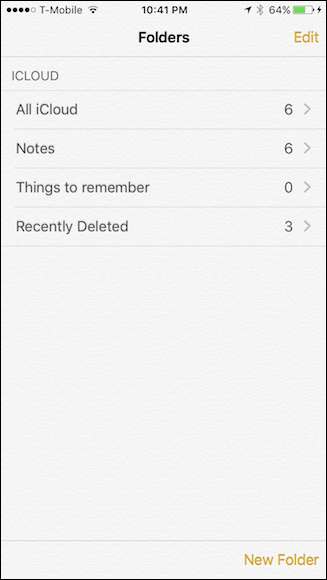
נקיש על תיקיית ההערות כדי לראות את כל ההערות שלנו, מסונכרנות בין ה- Mac שלנו לבין כל מכשירי ה- iOS שלנו באמצעות iCloud. כל מכשיר שנכנס לחשבון iCloud שלך יסנכרן את ההערות שלך, אלא אם כן אתה מכבה את סנכרון Notes . בתחתית האפליקציה יש כפתור ליצירת הערה חדשה, או גישה לדפדפן הקבצים המצורפים, בדיוק כפי שדנו בסעיף הראשון.
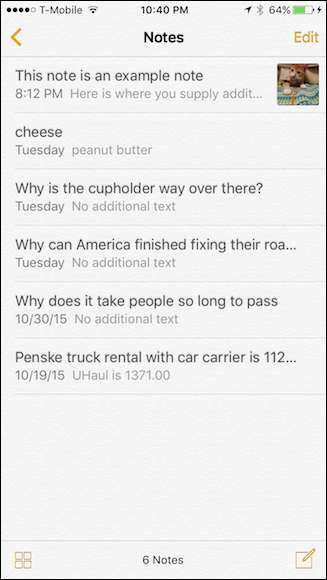
הקש על כפתור "ערוך" ובועות בחירה יופיעו לצד כל פתק. לאחר מכן תוכל להעביר או למחוק הערות בהמוניהם.

לחלופין, החלק שמאלה כדי להזיז או למחוק הערות בודדות.
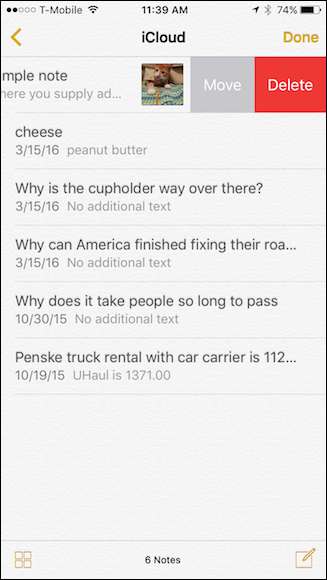
פתח פתק והבחין בסרגל הכלים בתחתית. משמאל לימין יש לך כפתורים למחיקה, ערוך רשימת ביקורת, צרף תמונה או סרטון, הביא הערה וצור הערה חדשה.
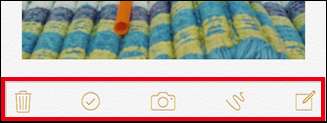
אם תקיש על סמל המצלמה, תוכל לצרף תמונה או סרטון מהספרייה שלך או שתוכל לצלם תמונה חדשה.
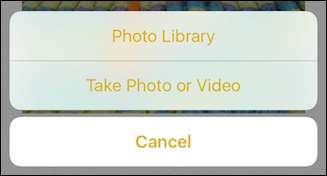
בואו נבדוק את כלי ההערות. תוכלו לבחור בין כמה כלים, שיאפשרו לכם לכתוב הערות באמצעות עט, עיפרון או סמן, כמו גם למדוד, למחוק או לבחור צבע אחר.
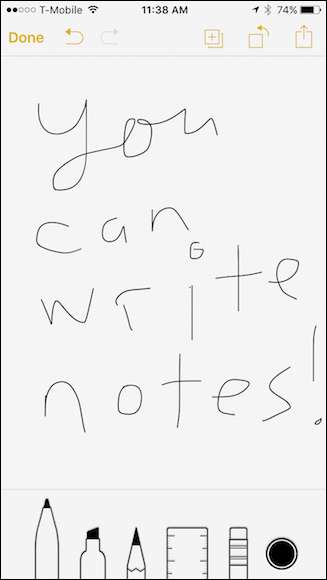
בדיוק כמו במערכת ההפעלה X, אתה יכול גם להפוך את ההערות לפרטיות.
כיצד להפוך הערה לפרטית
כדי לנעול פתק ב- iPhone או ב- iPad שלך, בחר תחילה את ההערה שלך ואז הקש על סמל "שתף" ותראה את כפתור "נעילת הערה".
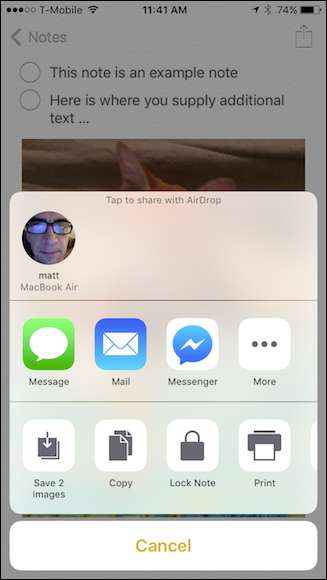
כשתלחץ על כפתור זה, תתבקש להזין סיסמה.

לאחר שתזין סיסמה, עליך פשוט להקיש על סמל הנעילה בסרגל הכלים.
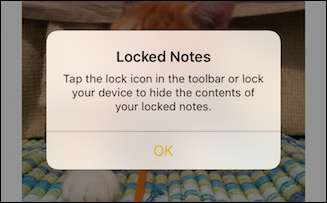
לאחר הנעילה, תוכל להזין את הסיסמה שלך או להשתמש בטביעת האצבע שלך ב- TouchID כדי לבטל את נעילה.
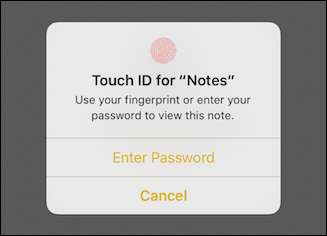
זה יעבוד בשתי הפלטפורמות, כך שאם אתה נועל פתק ב- Mac שלך, אתה יכול לבטל את נעילתם ב- iPhone שלך ולהיפך.
קָשׁוּר: כיצד לסנכרן אנשי קשר, תזכורות ועוד עם iCloud
אין ספק, אם לעיתים קרובות אתה מוצא את עצמך מעלה רעיונות נהדרים, אך לעיתים קרובות שוכח אותם לפני שתוכל לרשום אותם, אפליקציית Notes תהיה בעלת ערך רב, במיוחד מכיוון שההערות שלך יסונכרנו בין פלטפורמות iOS ו- OS X. זה נותן לך ביטחון כפול שלא משנה באיזה מכשיר אתה משתמש, ההערות שלך תמיד יהיו לפניך.







